Cách đăng nhập iCloud trên iPhone, iPad và máy tính cực nhanh
Trịnh Mạnh Cường - 15:28 10/01/2023
Tin công nghệVới những người lần đầu sử dụng iPhone sẽ chưa rõ cách đăng nhập iCloud. Và khi thiếu tài khoản, các mẫu iPhone sẽ không thể tải và cài đặt ứng dụng, không sử dụng được iMessage, Facetime. Đừng lo, bài viết cách đăng nhập iCloud dưới đây sẽ giúp bạn giải quyết vấn đề này.
iCloud là dịch vụ lưu trữ đám mây của Apple, hoạt động trên hầu hết các thiết bị do thương hiệu này sản xuất, từ iPhone, iPad, Macbook,... Ngoài ra còn giúp chủ nhân tài khoản xác nhận quyền sở hữu cũng như sử dụng các tính năng, dịch vụ của Apple trên thiết bị của mình.
Cách đăng nhập iCloud trên iPhone, iPad, máy tính
Hiện nay, chúng ta có thể đăng nhập tài khoản iCloud lên các thiết bị iPhone, iPad kể cả máy tính chạy hệ điều hành Windows. Dưới đây, chúng tôi sẽ hướng dẫn riêng cho từng loại thiết bị.
Cách đăng nhập iCloud trên iPhone & iPad
Với các mẫu iPhone và iPad, bạn chỉ cần thực hiện các bước sau để đăng nhập tài khoản:
Bước 1: Mở ứng dụng Cài đặt, chọn Đăng nhập vào iPhone, giao diện đăng nhập sẽ mở ra, nhập ID Apple và Mật khẩu tương ứng với tài khoản của bạn, cuối cùng bấm Tiếp ở góc phải màn hình.
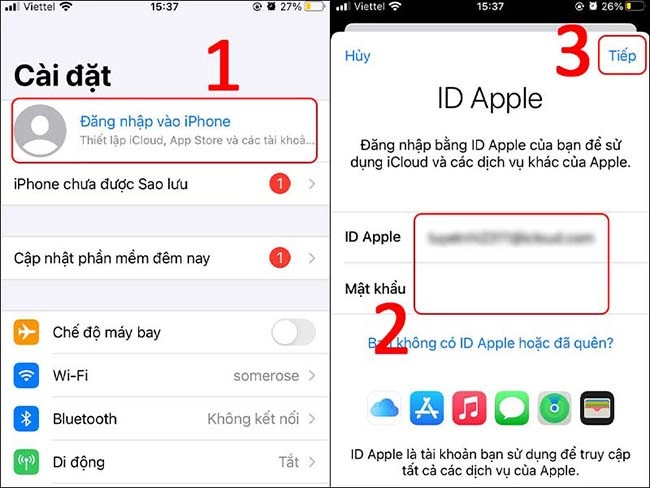
Bước 2: Nhập Mã xác minh ID Apple, sau đó nhập mật khẩu iPhone của bạn (nếu có). Sau đó là hoàn tất quá trình đăng nhập.
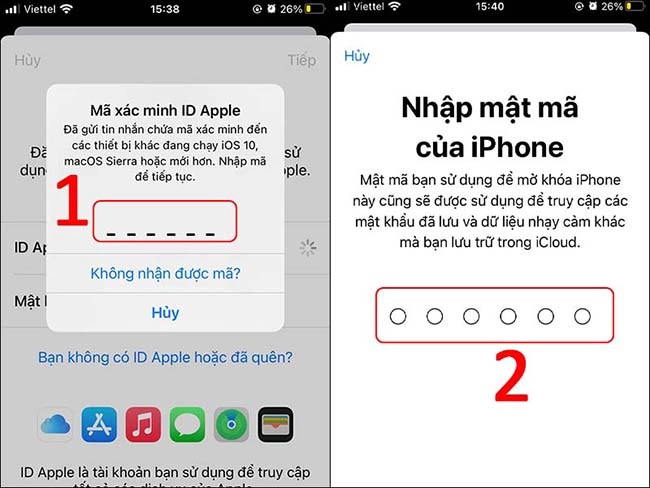
Cách đăng nhập iCloud trên máy tính
Đăng nhập bằng trình duyệt
Bước 1: Truy cập vào trang chủ iCloud bằng cách bấm vào link dưới đây:
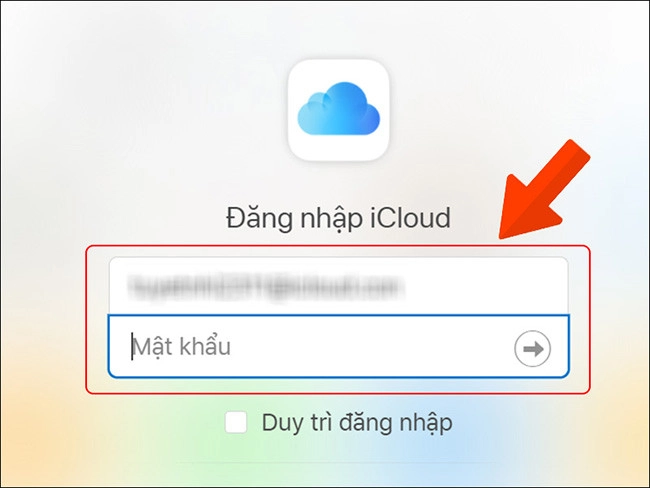
Hãy nhập ID và mật khẩu iCloud sau đó nhấn phím Enter.
Bước 2: Nhập mã xác nhận 2 yếu tố được gửi đến thiết bị của bạn.
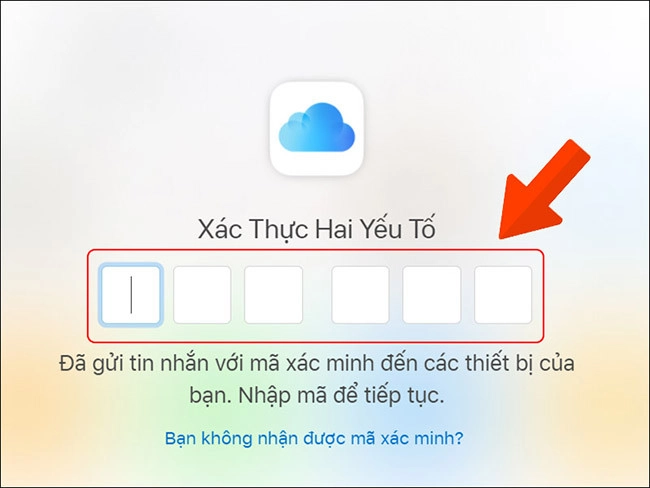
Bước 3: Bấm chọn Tin cậy là xong nhé!
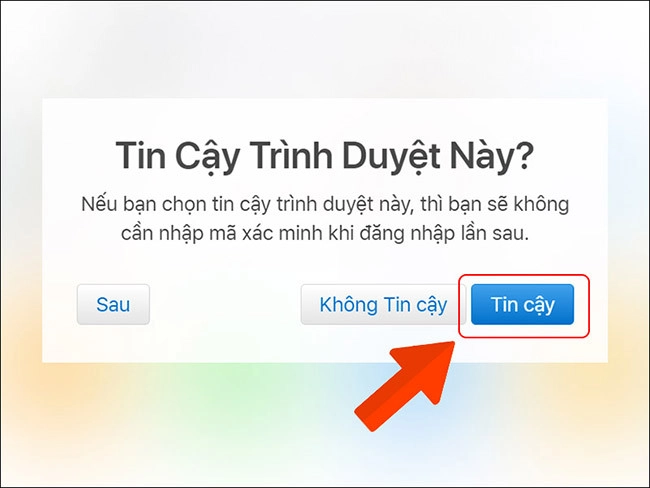
Đăng nhập bằng ứng dụng iCloud trên máy tính Windows
Bước 1: Bạn có thể tải ứng dụng iCloud cho máy tính Windows tại link phía dưới:
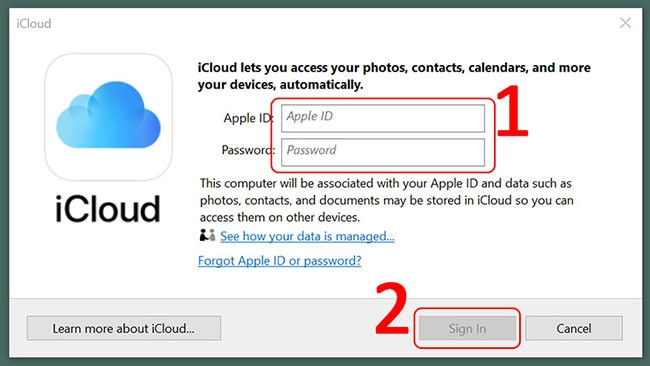
Sau khi cài đặt ứng dụng hãy nhập Apple ID và Mật khẩu, sau đó bấm Sign In (Đăng nhập).
Bước 2: Nhập Mã xác thực hai yếu tố vào ô tương ứng và bấm Continue (Tiếp tục).
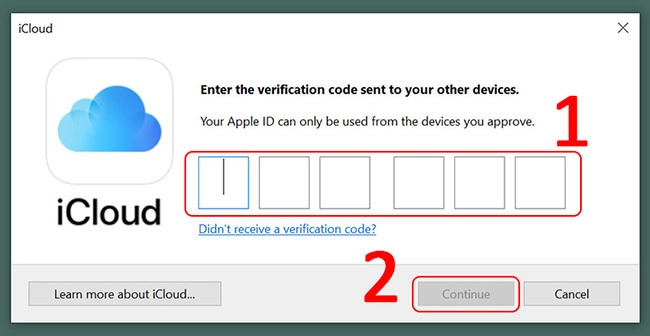
Bước 3: Click chuột vào ô Automatically send là hoàn tất.
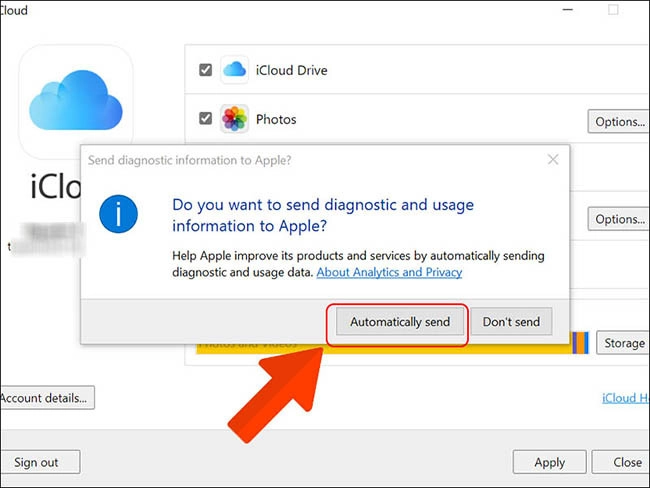
Trên đây là bài viết cách đăng nhập iCloud, hãy chia sẻ cho nhiều người cùng biết nếu như thấy hữu ích.

















Hỏi đáp & đánh giá Cách đăng nhập iCloud trên iPhone, iPad và máy tính cực nhanh
0 đánh giá và hỏi đáp
Bạn có vấn đề cần tư vấn?
Gửi câu hỏi